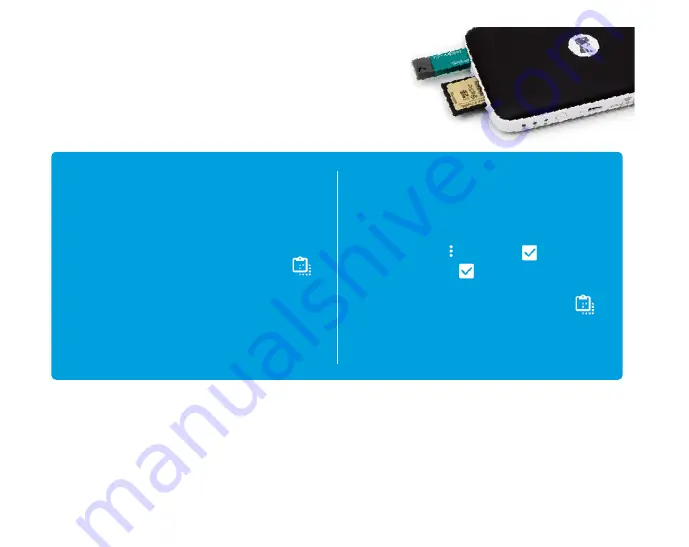
108
Зчитування носіїв
Копіювання файлів із USB носія на картку SD та навпаки
Пристрій MobileLite Wireless G2 також дає змогу копіювати файли з карток SD на
USB носії та навпаки. Для тих, хто полюбляє фотографувати компактною чи
цифровою дзеркальною камерою, можливість скопіювати свої фотографії стане у нагоді.
Пристрій MLWG2 дає змогу копіювати фотографії з картки SD на USB накопичувачі за допомогою
смартфона або планшета.
Під’єднання MobileLite Wireless G2 як локального пристрою зчитування даних
Щоб додати контент на пристрій MobileLite Wireless G2, можна під’єднати його до комп’ютера за допомогою USB кабелю з комплекту
поставки пристрою (з під’єднаними до MLWG2 карткою або USB носієм) або скопіювати вміст безпосередньо на USB носій, картку SD чи
microSD (з використанням адаптера з комплекту поставки) і вставити носій у відповідний роз’єм пристрою MobileLite Wireless G2.
Під час під’єднання до комп’ютера, живлення пристрою MobileLite Wireless G2 має бути вимкнено, щоб він працював як стандартний
пристрій зчитування носіїв, створивши на ПК або комп’ютері Mac том даних для кожного типу пристрою, під’єднаного до MLWG2 (наприклад,
USB, SD, microSD). На кожний том можна скопіювати цифровий контент, який потім можна передавати або переглядати по бездротовому
каналу у програмі Kingston MobileLite.
1.
Виберіть пристрій зберігання даних для копіювання
файлу (USB пристрій, картка SD або розділ «Офлайн»).
2.
Торкніться один раз будь-якого файлу, щоб відкрити
його за допомогою вбудованого засобу для перегляду.
3.
Торкніться піктограми Копіювати/перемістити (
)
у НИЖНІЙ частині екрану.
4.
Виберіть місце, куди ви хочете скопіювати або
перемістити файл (USB пристрій, картка SD або розділ
«Офлайн»).
Копіювання одного файлу
Копіювання декількох файлів
1.
Виберіть пристрій зберігання даних для копіювання
файлу (USB пристрій, картка SD або розділ «Офлайн»).
2.
Натисніть і утримуйте файл/теку, щоб перемкнутися з
піктограми опцій (
) на прапорці (
).
3.
Відмітьте прапорці (
) навпроти кожного з файлів/тек,
які ви хочете скопіювати.
4.
Торкніться піктограми Копіювати/перемістити (
)
у ВЕРХНІЙ частині екрану.
5.
Виберіть місце, куди ви хочете скопіювати або
перемістити файл (USB пристрій, картка SD або розділ
«Офлайн»).
Содержание MobileLite Wireless G2
Страница 1: ...5 in 1 Mobile Companion Setup Guide...
Страница 3: ...3 5 in 1 Mobile Companion Setup Guide...
Страница 19: ...21 Compagnon Mobile 5 en 1 Guide de Configuration...
Страница 35: ...39 5 1...
Страница 42: ...46 Wi Fi Bridge MobileLite Wireless G2 Wi Fi 2 3 2 4 Close Close MobileLite Wireless G2 Wi Fi iOS 2 3 2 4...
Страница 44: ...48 USB USB1 USB2 SD SD SD_Card1 SD_Card2 MobileLite Wireless See All 4 1 A B C D E F G 4 1 F G A B C E D...
Страница 51: ...57 5 in 1 Mobile Companion Setup Guide...
Страница 64: ...70 Figure 5 2 Viewing Photo Rename Info Back Play Slideshow Copy Move Share Open Delete Cancel Photos...
Страница 68: ...75 Compagnon Mobile 5 en 1 Guide de Configuration...
Страница 85: ...93 5 1...
Страница 93: ...101 MobileLite Wireless G2 2 3 2 4 MobileLite Wireless G2 Kingston MobileLite...
Страница 95: ...103 USB MobileLite Wireless G2 USB A MobileLite Wireless G2 Wi Fi MobileLite Wireless G2 USB...
Страница 96: ...104 USB SD 10 USB SD Kingston MobileLite Kingston MobileLite 4 1 4 1...
Страница 97: ...105 MLWG2 5 11 5 2 5 1...
Страница 98: ...106 5 2...
Страница 99: ...107 6 1 MobileLite Wireless G2 6 1 6 2 6 2...




































